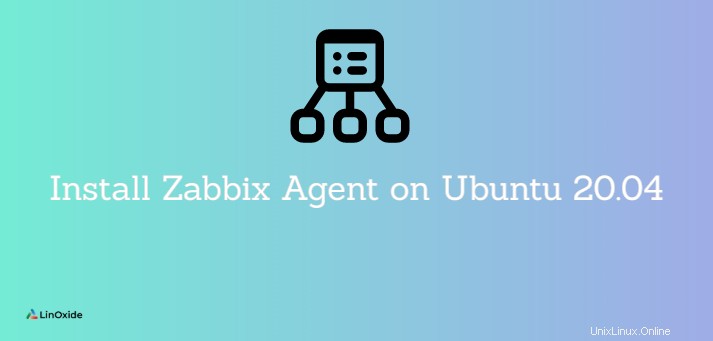
Agence Zabbix t est installé sur l'hôte distant (cible) pour surveiller le disque dur, le processeur de mémoire, etc. L'agent collecte les données et les renvoie au serveur Zabbix.
Les agents Zabbix peuvent utiliser passif ou actif des chèques pour transmettre des informations. En passif cochez, le serveur Zabbix (poller) demande à un agent certaines informations, et l'agent renvoie une valeur. Dans la vérification active , l'agent traite toutes les données et les envoie au serveur Zabbix. Cependant, l'agent se connecte périodiquement au serveur pour collecter les métriques qui doivent être surveillées.
Nous allons commencer par installer l'agent Zabbix à la télécommande Ubuntu 20.04 hôte et ajouter ultérieurement un hôte au tableau de bord du serveur Zabbix.
Étape 1 :Activer le référentiel Zabbix sur l'hôte distant
Commencez par mettre à jour les listes de packages sur l'hôte distant.
$ sudo apt update
Téléchargez ensuite le fichier Debian du référentiel Zabbix à partir du centre de téléchargement Zabbix comme suit.
$ wget https://repo.zabbix.com/zabbix/5.0/ubuntu/pool/main/z/zabbix-release/zabbix-release_5.0-1+focal_all.deb
Puis activez-le en utilisant le dpkg commande comme suit :
$ sudo dpkg -i zabbix-release_5.0-1+focal_all.deb
Ensuite, mettez à jour l'index du package pour vous assurer que le référentiel est synchronisé
$ sudo apt update
Étape 2 :Installer l'agent Zabbix
Une fois le référentiel en place, installez l'agent Zabbix.
$ sudo apt install zabbix-agent
Une fois l'installation terminée, vérifiez si le démon Zabbix-agent s'exécute comme suit :
$ sudo systemctl status zabbix-agent

L'agent Zabbix écoute le port 10050 . Vous voudrez peut-être le confirmer à l'aide de la commande netstat :
$ sudo netstat -pnltu
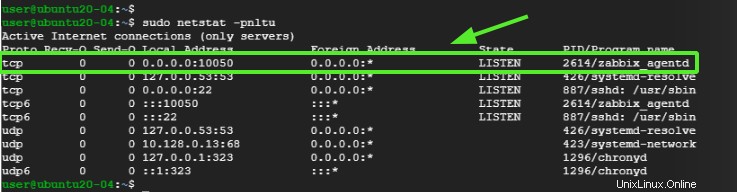
L'image ci-dessus est une confirmation que le service d'agent Zabbix est opérationnel.
Étape 3 :Configurer l'agent Zabbix
Nous sommes convaincus que l'agent Zabbix fonctionne comme prévu. Mais ce n'est pas assez. Nous devons apporter quelques modifications au fichier de configuration sur /etc/zabbix/zabbix_agentd.conf afin que l'agent Zabbix puisse communiquer avec le serveur Zabbix.
Ouvrez donc le fichier.
$ sudo vim /etc/zabbix/zabbix_agentd.conf
Ici, nous allons activer les vérifications passives sur le mandataire. Tout d'abord, localisez la variable "Server" et "Hostname" dans le fichier zabbix_agentd.conf.
Par exemple, l'adresse IP de mon serveur Zabbix est 10.128.0.16 et le nom d'hôte (système client) est ubuntu-20.
Server=10.128.0.16
Hostname=ubuntu-20
Enregistrez les modifications et quittez le fichier. Redémarrez ensuite le service de l'agent Zabbix pour que les modifications soient effectuées.
$ sudo systemctl restart zabbix-agent
Notez si vous configurez la vérification active puis recherchez la variable "ServerActive" et utilise le port 10051.
Étape 4 :Configurer le pare-feu
La dernière étape de la configuration de l'hôte consiste à autoriser le port que l'agent Zabbix écoute à travers le pare-feu. Si vous avez activé le pare-feu UFW, exécutez les commandes :
$ sudo ufw allow 10050/tcp
Rechargez ensuite le pare-feu
$ sudo ufw reload
Et vérifiez que le port a été ouvert ou autorisé sur le pare-feu.
$ sudo ufw status
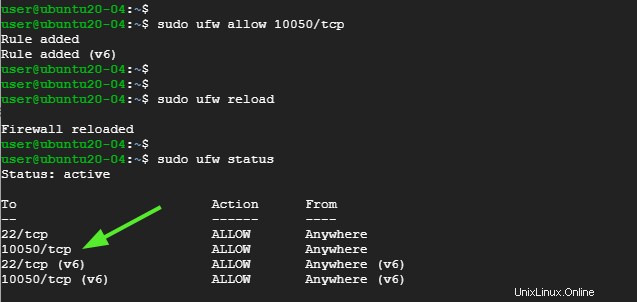
Parfait! L'agent zabbix devrait maintenant être en mesure de communiquer avec le serveur.
Étape 5 :Ajouter un hôte sur le serveur Zabbix
Par défaut, Zabbix ne surveille que le serveur sur lequel il est installé. Dans cette section, nous ajouterons l'hôte Zabbix sur le serveur Zabbix sur le navigateur.
Alors, connectez-vous à votre instance de Zabbix Server sur le navigateur.
Dans le volet de navigation de gauche, cliquez sur Configuration> Hôtes

Accédez au coin supérieur droit et cliquez sur 'Créer un hôte '
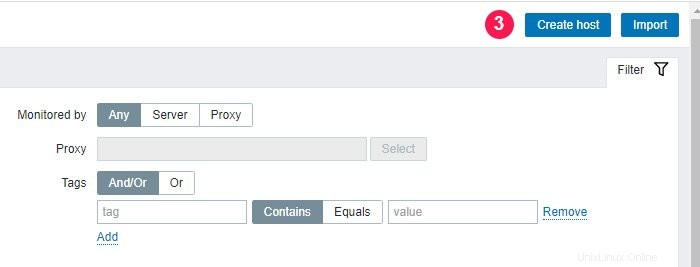
Dans la fenêtre qui apparaît, remplissez les détails de l'hôte distant tels que le nom d'hôte. nom visible, adresse IP, une brève description et cliquez sur 'Sélectionner ' à côté du champ de texte 'Groupes'.
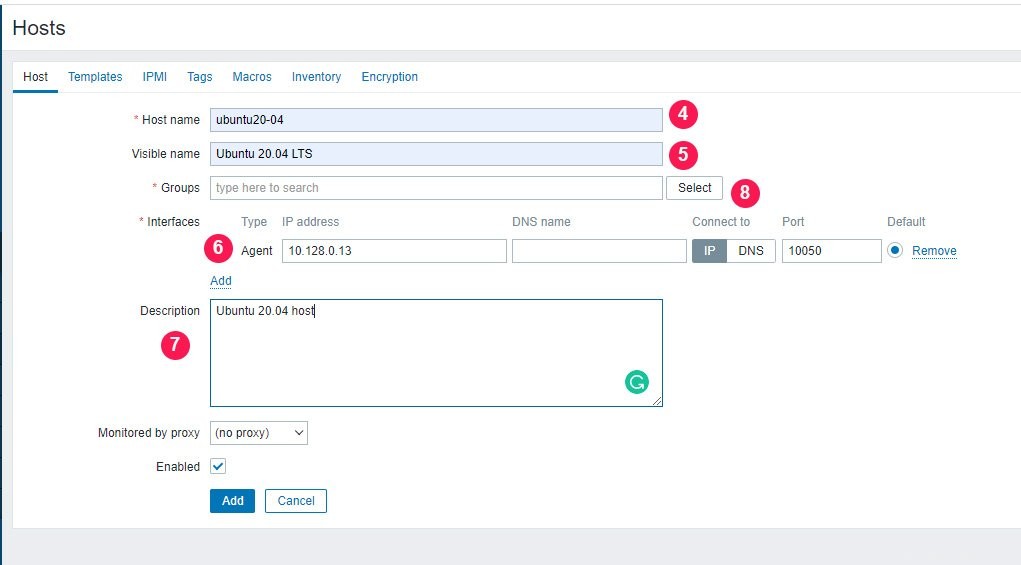
Dans la liste qui s'affiche, sélectionnez 'Serveurs Linux ' et cliquez sur 'Sélectionner ' bouton.
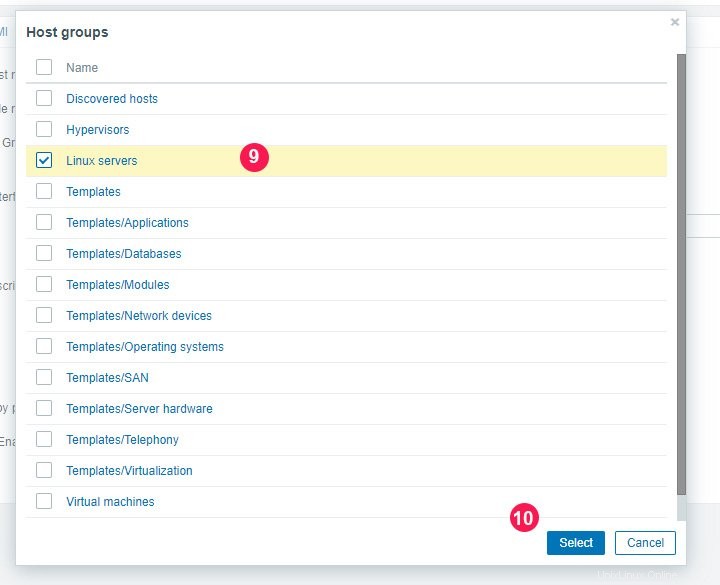
Cela vous ramène en arrière et vous pouvez voir le groupe nouvellement ajouté comme indiqué.
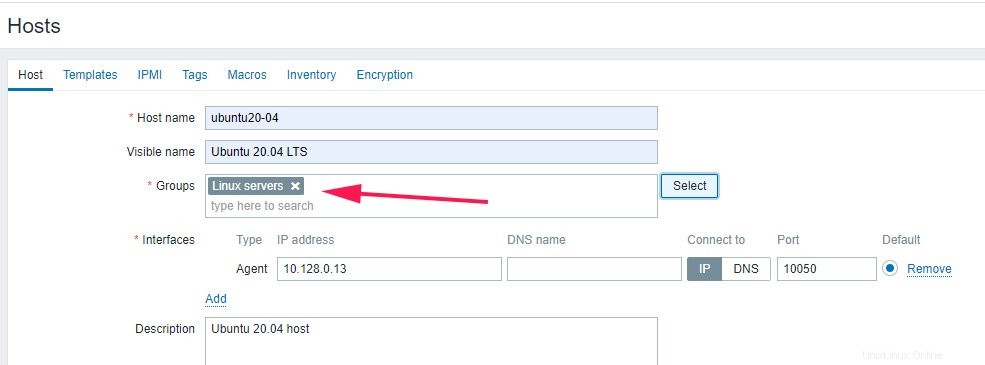
Ensuite, cliquez sur 'Modèles ' et cliquez sur l'onglet 'Sélectionner ' à côté du bouton 'Lier de nouveaux modèles ' champ de texte.

Cliquez sur 'Sélectionner ' à côté du 'groupe d'hôtes ' champ de texte comme indiqué.
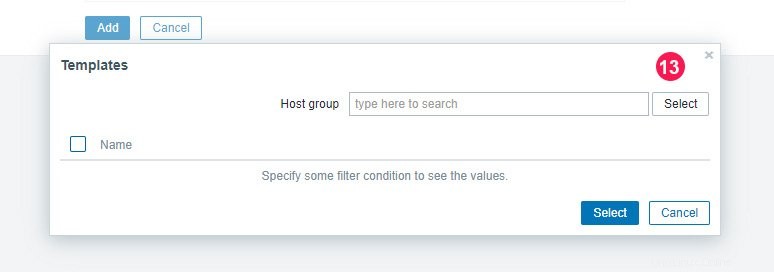
Cliquez sur 'Modèles/Systèmes d'exploitation' comme indiqué.
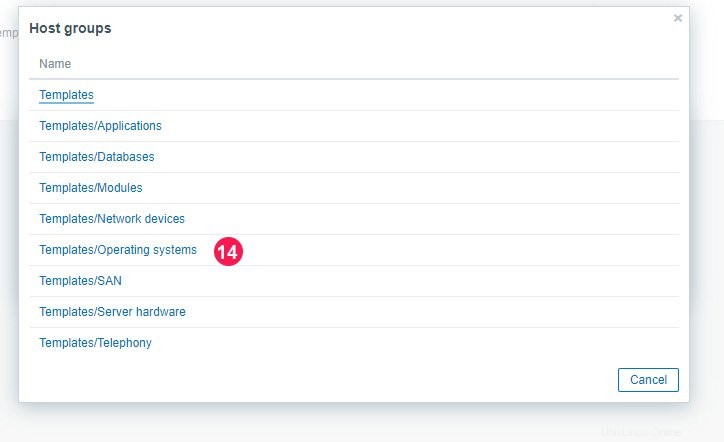
Sélectionnez ensuite le 'Template OS Linux by Zabbix agent' option et cliquez sur 'Sélectionner '.
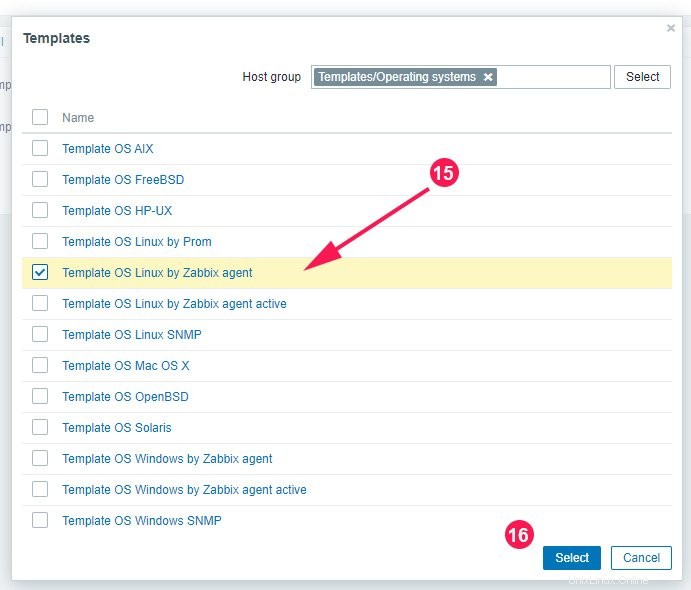
Puis enfin, cliquez sur 'Ajouter' bouton.

Et voila ! votre hôte sera répertorié sur le tableau de bord comme indiqué.

Conclusion
Dans ce didacticiel, nous apprenons à installer l'agent Zabbix sur le système Ubuntu 20.04 et à le configurer pour communiquer avec le serveur Zabbix. Cela permet de surveiller activement les ressources et applications locales cibles.